今天的教程我们用AE来制作一个简单的3D立体文字动画片头效果。一般情况下做3D立体文字动画效果首选还是C4D比较好用的,但如果我们只是需要做一些简单并不复杂的3D立体文字动画效果,那么我们使用AE的element插件是绝对能够胜任的。一起来学习吧!

在合成中我们先建一个纯色层,并给纯色层添加element效果
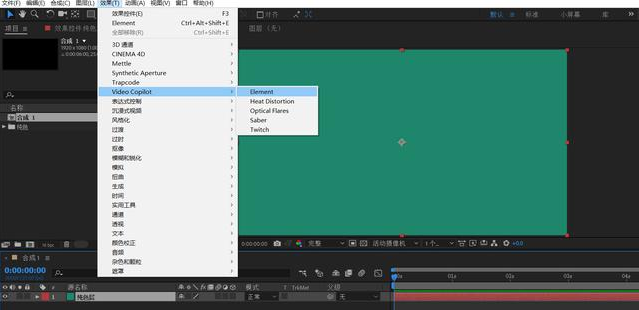
我们再新建文字图层,这一层输入我们要制作的文字内容,内容输入好之后,我们再调整好文字的大小、位置、字体以及字间距等等。这些根据自己实际需求来确定。

接下来我们选中纯色层,并在效果控件面板里调整一下element参数。找到自定义层里面的自定义文字和遮罩,这里我选择的是路径图层1,并选中刚才我们的文字图层。选好之后点击上方的Scene Setup

这时我们会进入element的场景设置画面,现在还什么都没有,我们直接点击上方的“挤出”,这样我们的立体文字就出来了

这里会有一些自带的倒角和材质的预设,我们可以选择一个我们所需要的。选好之后也别忘了添加一个环境,环境对文字的反射起到决定性作用

确定好之后,点击右上角的确定,回到AE工作区,这时我们刚才做的3D文字就会出现在画面当中了

我们需要新建一个摄像机。同时上面的那一层文字层现在已经没用了,我们可以将它隐藏。我们右键-新建-摄像机,默认参数就好,我们直接点击确认。我们选中摄像机按C键,我们来改变一下摄像机的位置

这样我们大致的一个效果就出来,然后我们给摄像机K关键帧,让画面动起来

以上就是今天的内容,关注疯狂的美工官网,每天分享不同设计教程!

转载说明:欢迎转载本站所有文章,如需转载请注明来源于《疯狂的美工装修助手网站》。
本文链接:https://www.mgzxzs.com/ae/8032.html





